ご利用ガイド
欲しい商品を購入する
カートの中を確認し、数量、購入金額等に間違いがなければ「購入手続きへ」ボタンをクリックします。
お買い物を続ける場合は、「買い物を続ける」ボタンをクリックします。
※Tomo’s official storeをご利用いただくには、「Plus member ID」のご登録が必要です。
すでにPlus member IDをお持ちの方はログインを行ってください。
まだ会員登録されていないお客様は以下よりご登録後、ご購入ください。
⇒新規会員登録はこちら
「Club9」会員限定商品について
「Club9」会員限定商品は、山下智久オフィシャルファンクラブ「Club9」会員様のみご購入いただけます。
「Club9」にご登録のPlus member IDまたはメールアドレスでログインの上、「ADD TO CART」ボタンをクリックして商品をカートに入れてください。
⇒「Club9」新規入会はこちら
カートに商品が入らない場合:
ログインしているPlus member IDまたはメールアドレスが「Club9」にご登録されているかを再度ご確認お願いいたします。
Plus member IDは「Club9」マイページのデジタル会員証または「登録内容の確認・変更」ページにてご確認いただけます。
⇒「Club9」マイページはこちら
山下智久オフィシャルファンクラブ「Club9」は、2024年3月1日(金)にサイトリニューアルを行っております。
リニューアル以前より「Club9」をご利用いただいていた会員様は、リニューアル後の「Club9」で初回ログインをして会員情報の引継ぎをお済ませの上、ご登録のPlus member IDまたはメールアドレスで本ショップをご利用ください。
初回ログイン・会員情報の引継ぎを行っていないPlus member IDまたはメールアドレスで本ショップにログインをしても、「Club9」会員限定商品をご購入いただけません。
⇒初回ログイン方法についてはこちら
※海外会員の方は、本ショップはご利用いただけませんのであらかじめご了承ください。
また、本ショップは海外への直接発送は行っておりません。
購入手続き
-
STEP1 Plus member IDでログイン/会員登録のどちらかで手続き開始
■Plus member IDをお持ちの場合
『Plus member IDまたはメールアドレス』と『パスワード』を入力して「ログイン」ボタンをクリックします。
■Plus member IDをお持ちでない場合
「まだ会員登録されていないお客様」より、規約に同意して「購入手続きへ」ボタンをクリックします。 -
STEP2 ご注文者様、お届け先の情報を記入
必要な情報を入力、選択の上「次へ」ボタンをクリックしてください。
※お客様ご登録のご住所と異なるお届け先に商品を届けたい場合は、「新しいお届け先を追加する」から 配送先を追加して頂くか、
ご購入前にMYページから住所変更の手続きを行ってください。
(情報を更新した場合、反映までにお時間が掛かる場合があります。情報が反映されているかどうかは「お届け先の指定」ページを必ずご確認ください。)
※初めて購入される場合は、お客様ご自身の情報の入力が必須となる場合があります。
必要な項目全てをご確認いただきましたら、「次へ」ボタンをクリックします。 STEP3お支払い方法の指定
お支払い方法は、「クレジットカード決済」「コンビニ決済」がお選びいただけます。
お支払い方法によって必要事項をご入力ください。
必要な項目全てを入力したら「次へ」ボタンをクリックします。
入力内容をご確認の上、不備がないようでしたら「決済手続きへ」ボタンをクリックします。
※商品によってはご利用いただけない支払方法がございます。
クレジットカード情報をご登録いただくと、次回ご利用時にクレジットカード情報を入力する手間が省けます。
※商品代金の他に、送料をお支払いただきます。 なお、商品ご購入の際のコンビニ決済手数料はお客様負担とさせて頂きます。
詳しくはご利用規約をご覧ください。
STEP4注文完了
「ご注文いただき誠にありがとうございます。」のメッセージが表示されれば、ご注文のお手続きが完了となります。
ご入力いただいたメールアドレス宛に、ご注文完了メールが配信されます。購入内容を併せてご確認ください。
※ご注文完了メール宛に返信されても、ご返答できませんのでご了承ください。
※ご注文完了メールは大切に保管してください。※MYページの「購入履歴一覧」の「詳細」へお進みいただき、画面最下部の「メール配信履歴」より自動配信された、ご注文完了メール / コンビニ決済完了メール / 発送完了メールの内容がご確認いただけます。
なお、パソコンと携帯のメールアドレスを両方登録されている場合は、同一メールの履歴が2件表示されております。
※メール未着の場合でも、MYページ内にご注文内容が反映されている場合には、ご注文は完了しております。
MYページの利用方法
ログイン後、注文履歴の閲覧や、ご登録内容及びお届け先の確認・変更が行えます。
※既にご注文が完了した商品のお届け先の変更はできません。
なお、万が一ご注文完了メールや発送完了メールが届かなかった場合でも【購入履歴一覧】でご確認頂けますのでご利用ください。
<注文履歴の確認をしたい(またはコンビニ決済情報を確認したい)>
【購入履歴一覧】よりご確認ください。
<お気に入り商品の確認をしたい>
【お気に入り商品一覧】よりご確認ください。
<登録内容の変更をしたい>
会員登録内容の変更は、【会員登録内容変更】>【会員情報】よりPlus member ID MYページにログインし「登録内容の確認・変更」にて行ってください。
<お届け先追加・変更をしたい>
お届け先の追加は、【お届け先追加・変更】>【新しいお届け先を追加】よりご登録ください。
追加後の変更や削除は【変更】【削除】より行ってください。
Plus member IDについて
<Plus member IDを忘れたら>
下記リンク先ページでメールアドレスを入力し、「送信する」ボタンをクリックしてください。
ご登録メールアドレス宛に、Plus member IDが記載されたメールが送信されます。
Plus member IDを忘れた方はコチラ
<パスワードを忘れたら>
下記リンクより、下記リンク先ページで必要事項を入力し、「確認する」ボタンをクリックしてください。
ご登録メールアドレス宛にパスワード再設定URLをお送りいたします。
パスワードを忘れた方はコチラ
※ドメイン指定受信設定をされている方は「plusmember.jp」と「mail.plusmember.jp」を受信可能な設定にしてください。